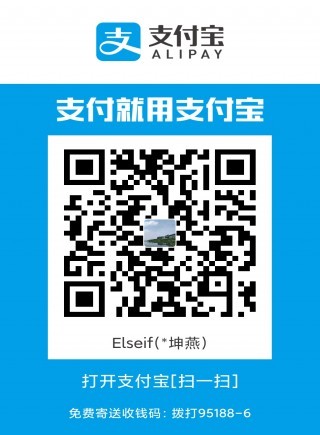教你如何设置UG编程模板在“加工环境”和“插入工序”默认首行显示!
1、如图如何显示自己的编程模板!
2、如下图所示位置每次打开NX就自动显示自己制作的编程模板!
3、复制自己制作的编程模板!
4、打开安装NX的根目录位置进行粘贴刚才自己复制制作的模...
关于如何设置NX每次打开自己制作的编程模板自动在“加工环境框”和“插入工序框”首行显示,而不再需要自己去浏览组装部件!
1、如图如何显示自己的编程模板!
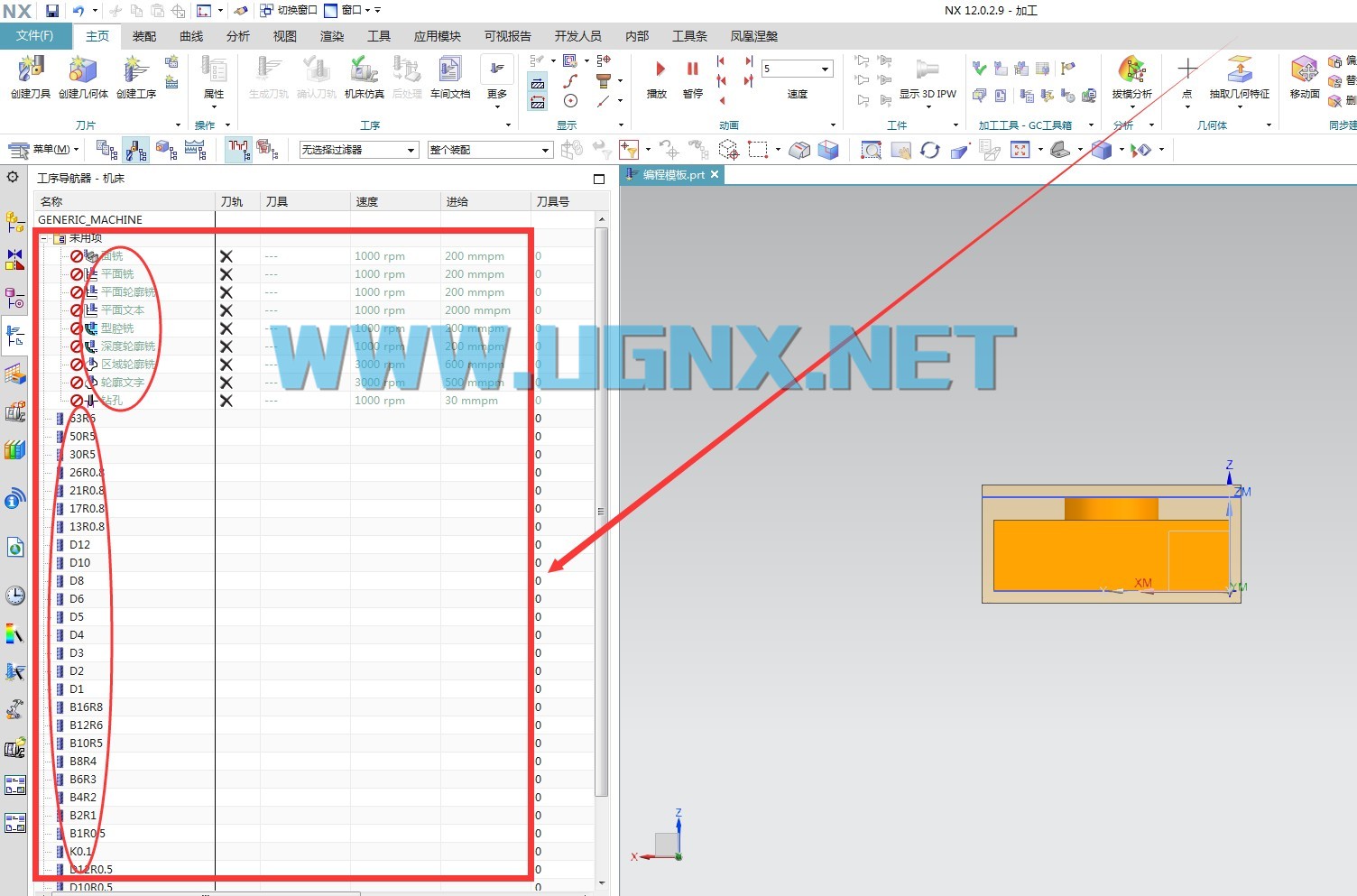
2、如下图所示位置每次打开NX就自动显示自己制作的编程模板!
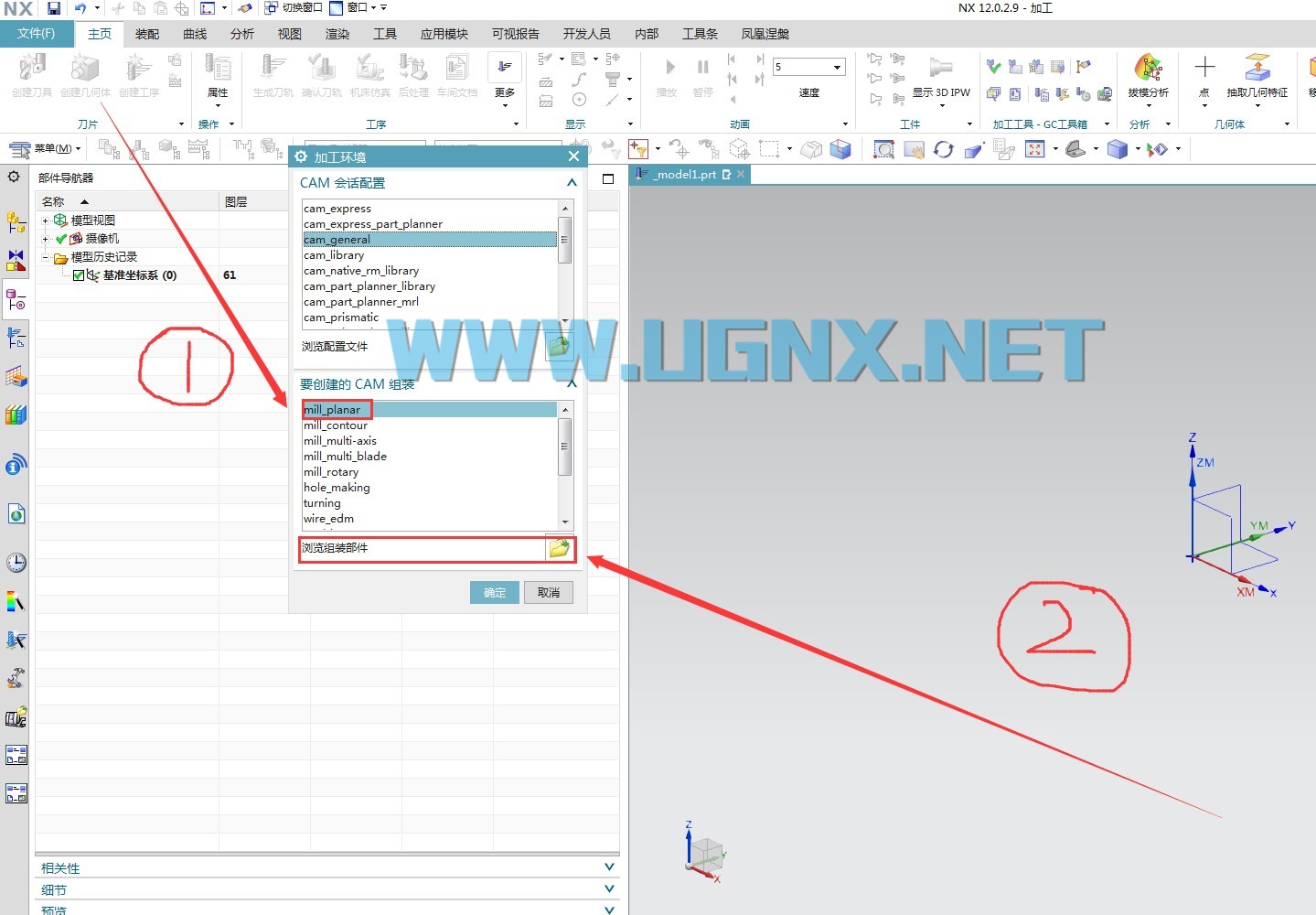
3、复制自己制作的编程模板!

4、打开安装NX的根目录位置进行粘贴刚才自己复制制作的模板!
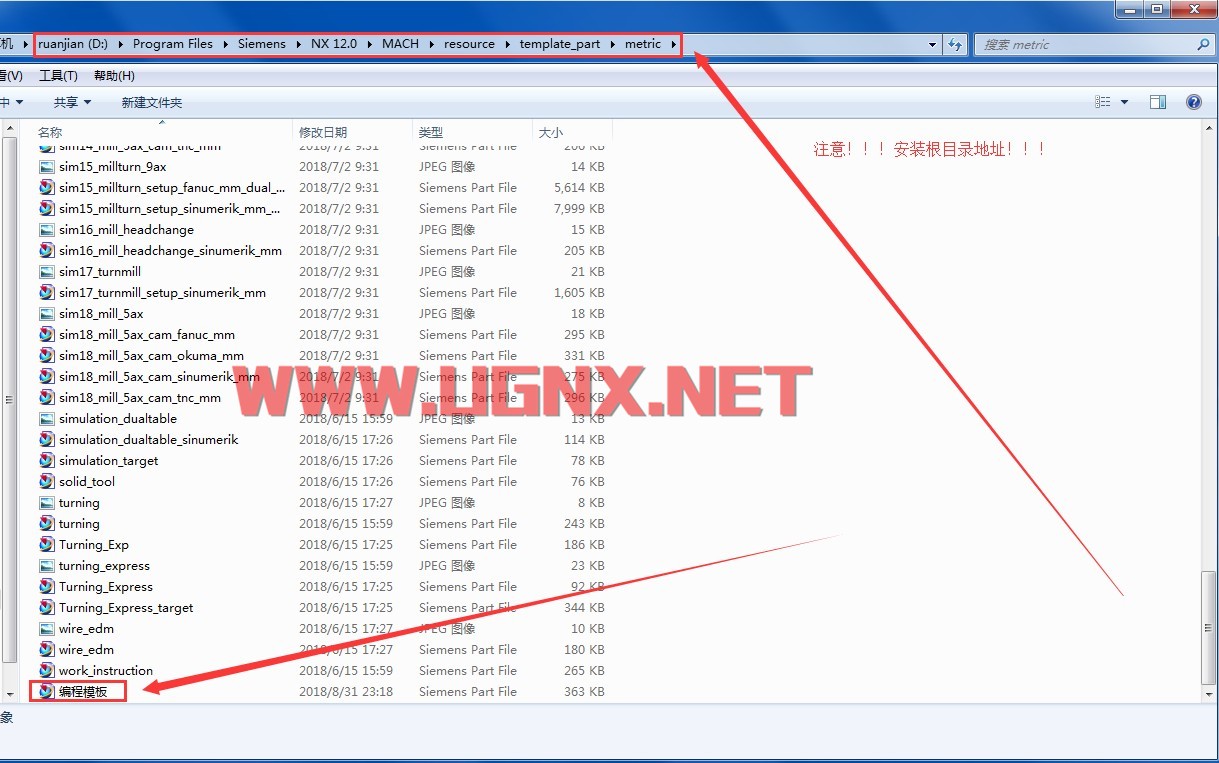
5、再打开NX安装目录下的这个文件进行编辑修改!
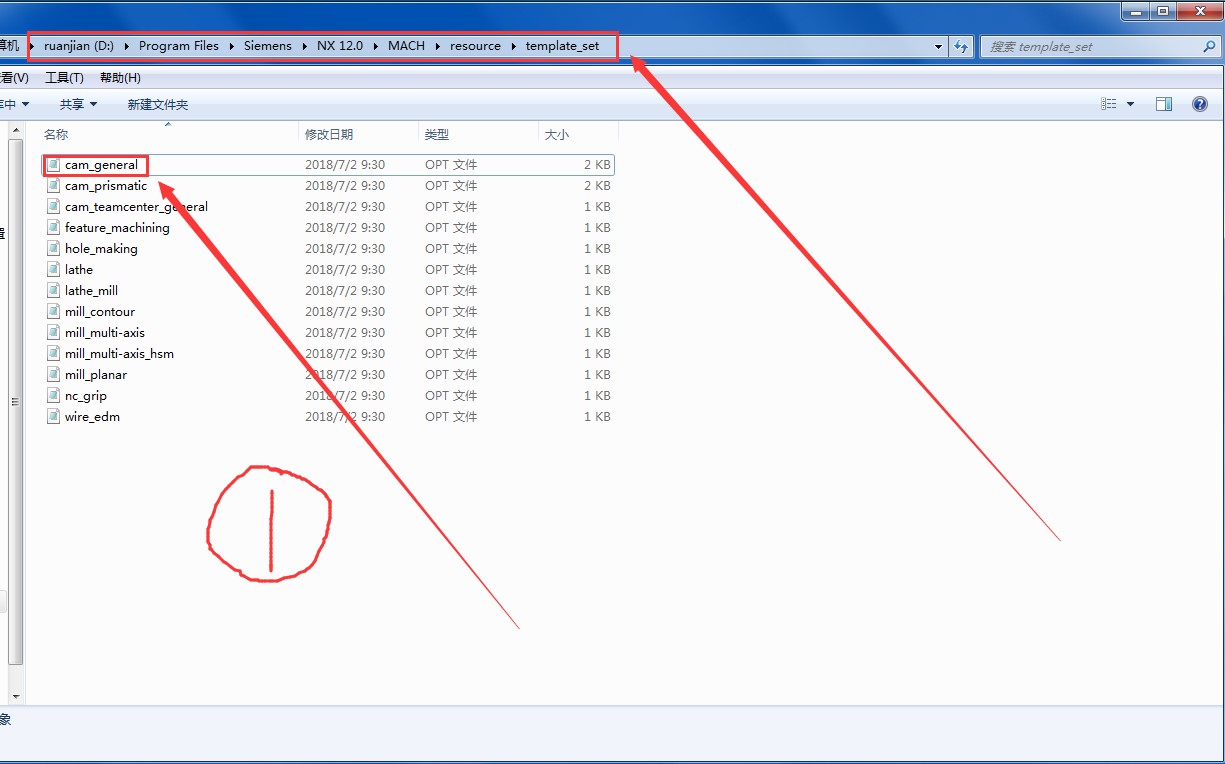
6、如下图复制一份!
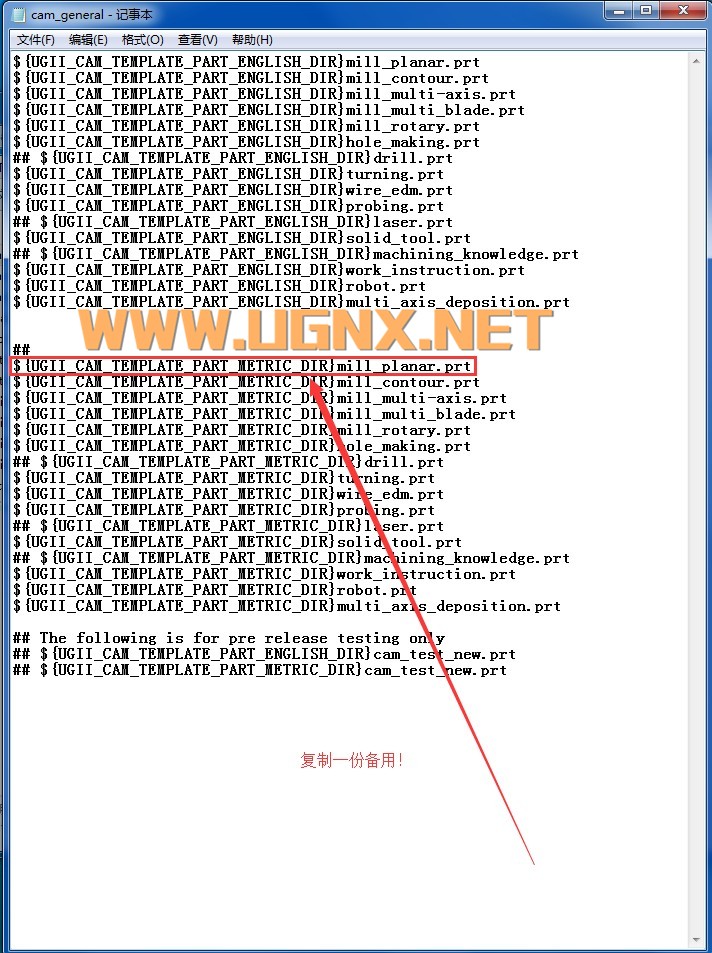
7、然后修改为自己制作的编程模板名字!
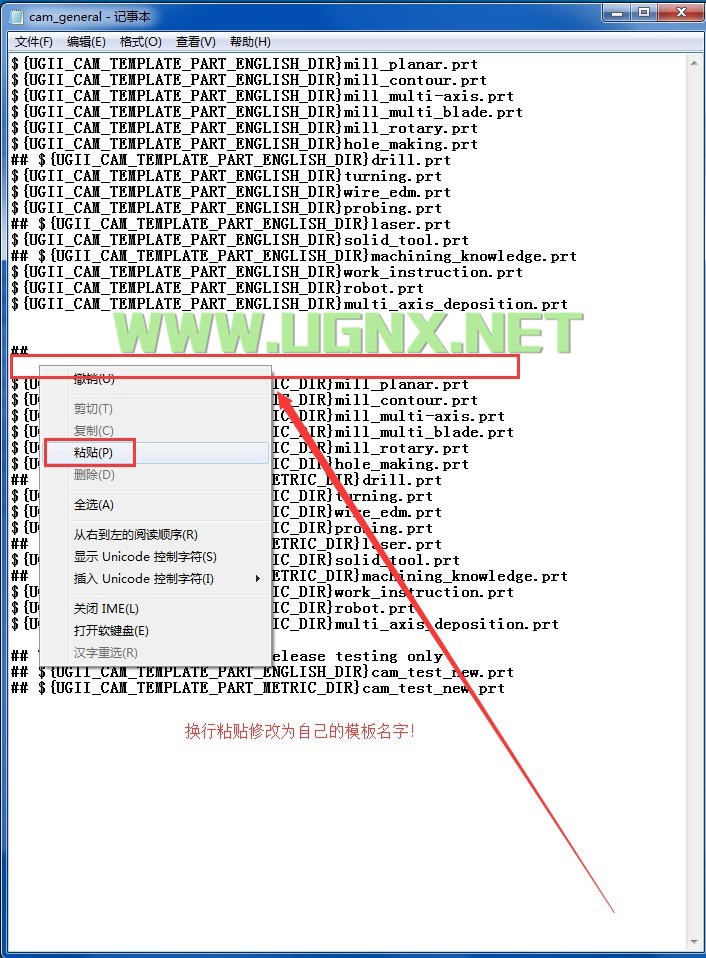
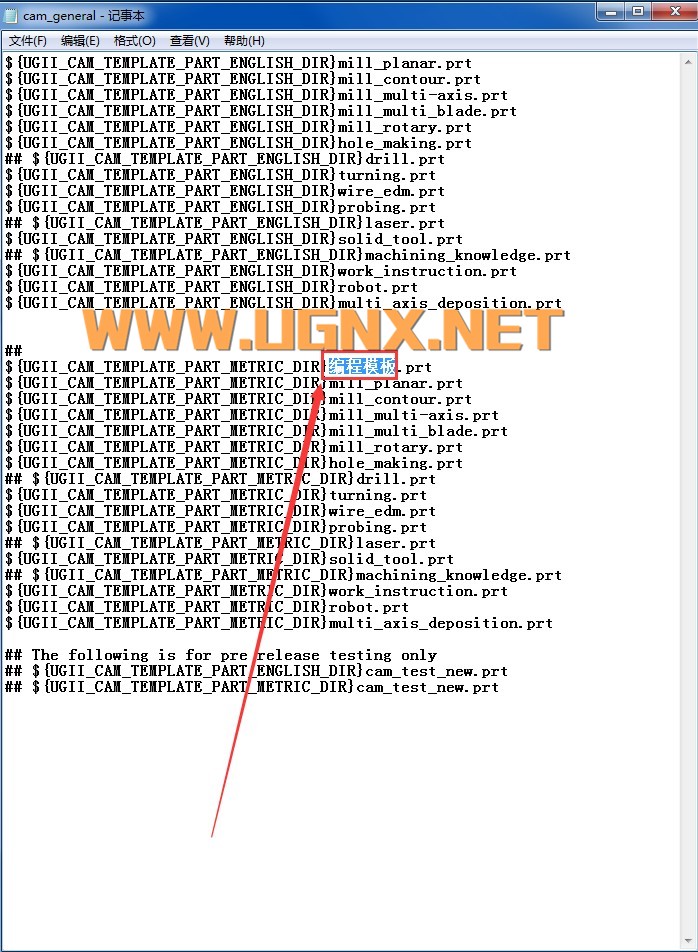
8、以上操作完成保存文件之后再一次打开NX新建一个文件进入加工环境如下显示就成功了,就没必要每次都去浏览组装部件选择自己制作的编程模板了!
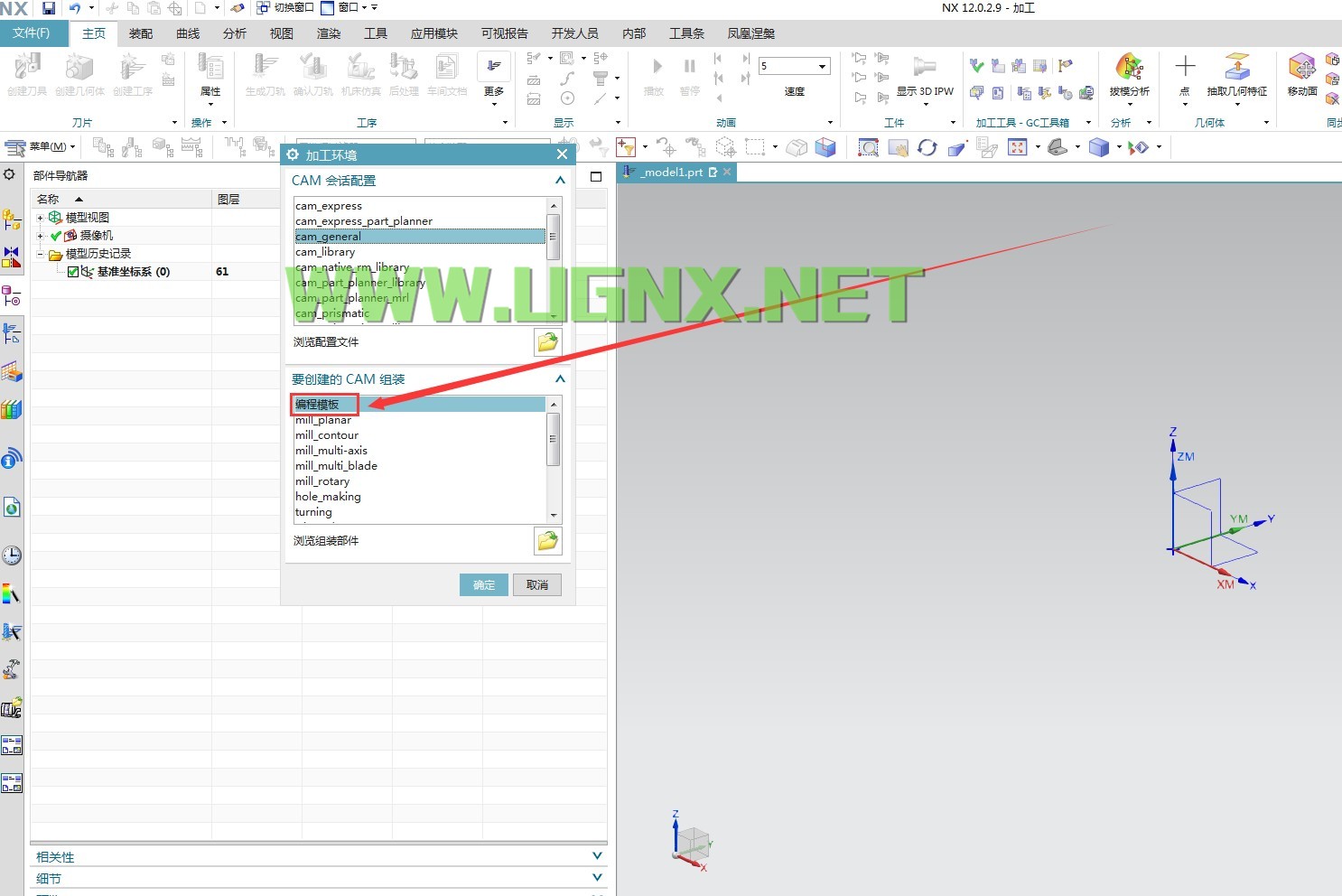
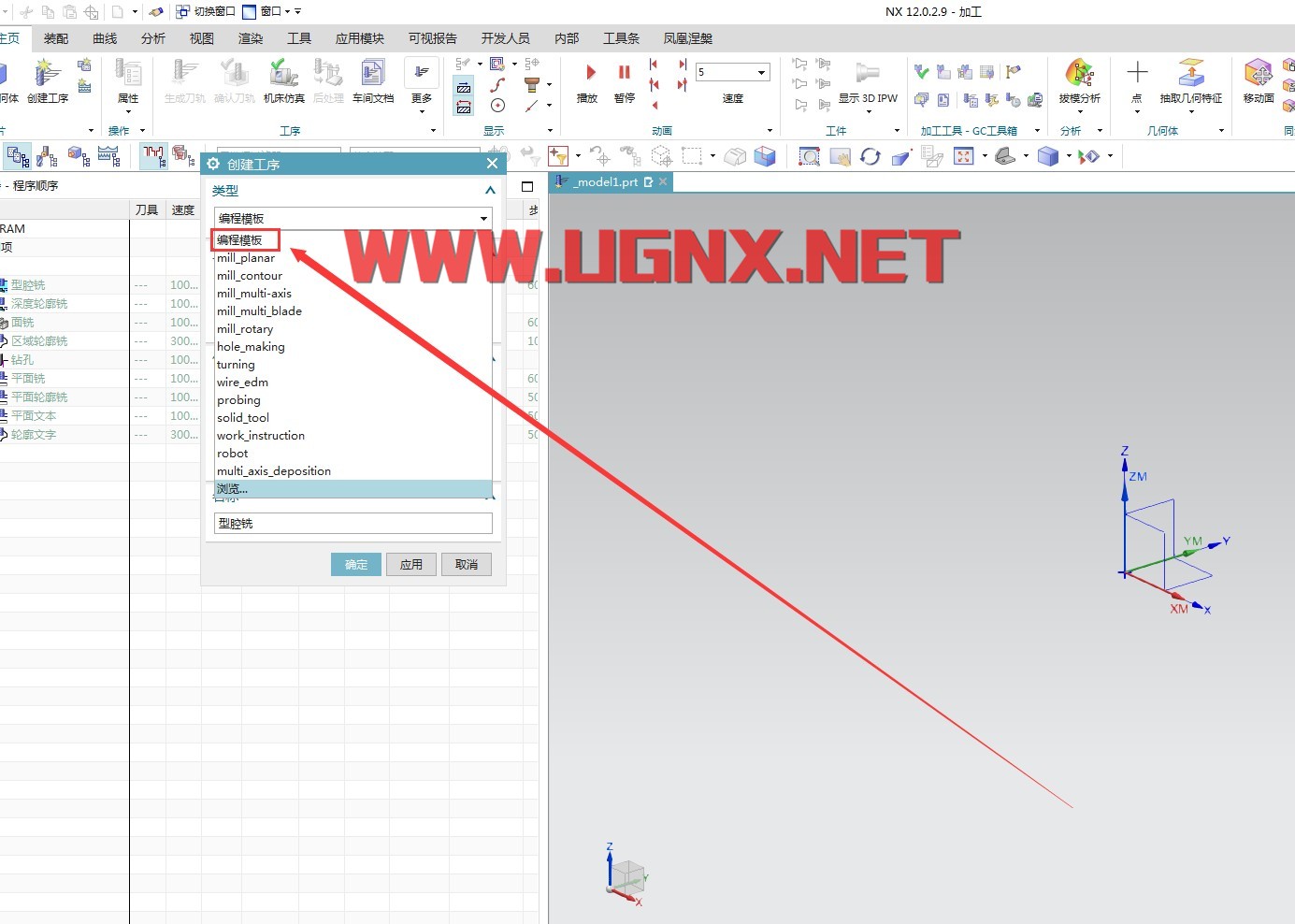
以上不足之处同行多补充!谢谢!!!
- 发表于 2018-09-01 00:12
- 阅读 ( 43161 )
- 分类:NX编程(三轴)
你可能感兴趣的文章
- 分享UG工程图自动零件代号和名称的代码 8451 浏览
- 分享UG NX10.0以上工程图通用图框制图模板 46540 浏览
- UG编程加工模板制作(打开后没有刀路文件夹的一种) 26191 浏览
- UG模板的更简单用法 12 浏览
- 分享自已用了十年的UG NX1953制图模板 37958 浏览
- 新版UG NX1899系列工程图模板(制图模板) 30635 浏览
11 条评论
请先 登录 后评论